こんにちは、なりかくんです。
今回は、自然な読み上げで使えるAIテキスト読み上げソフト「VoxBox」を紹介していこうと思います。
VoxBoxとは?
まず最初に、VoxBoxについて簡単に紹介します。このソフトでは、様々なファイルを音声読み上げファイルに変換できるほか、様々なボイスを利用することが出来るテキスト読み上げソフトです。

このソフトを使うと、YouTubeに投稿する動画などのナレーションの作成をAIに頼ることが出来ます。そのため、レコーディングの手間が省けて非常に時短になります。
VoxBoxの機能一覧
VoxBoxにはどのような機能があるのかを簡単にリストにして紹介します。詳細は、後ほど一つ一つ紹介します。
- テキスト読み上げ機能
- 画像読み上げ機能
- PDF読み上げ機能
- オーディオ読み上げ機能
- 自分の声でボイスを作成する機能
- 録音・変換・編集機能
VoxBoxのインストール
では、インストール方法を紹介していきます。
まず、VoxBoxの公式ホームページに移動します。
https://jp.imyfone.com/voice-generator/

そして、「無料ダウンロード」をクリックしてインストーラーをダウンロードします。
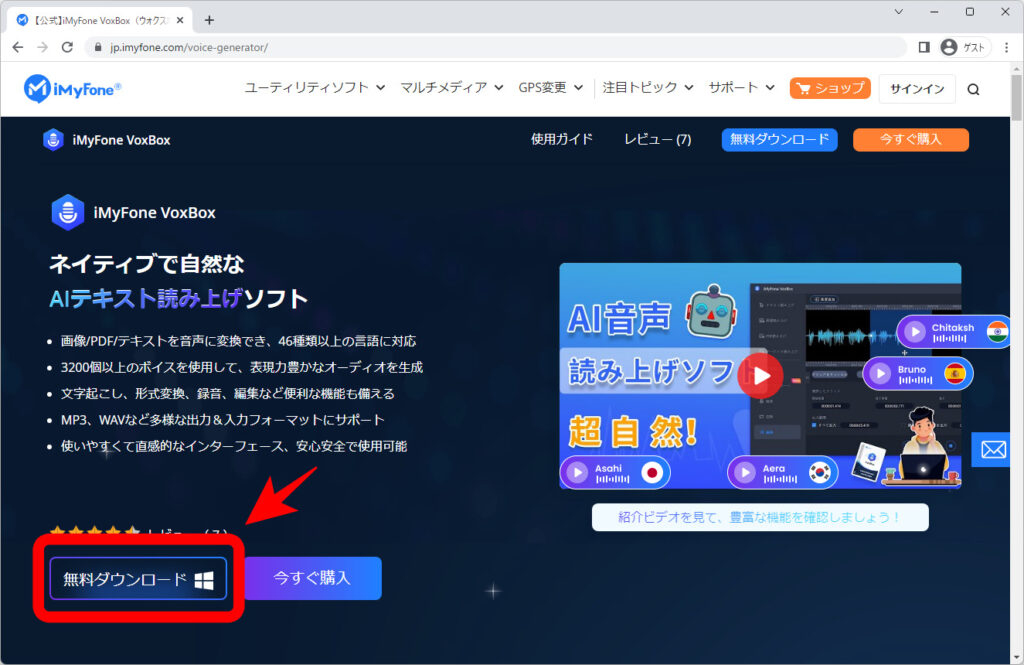
インストーラーがダウンロード出来たら開きます。開くと、「インストール」ボタンが出てきます。
クリックして、インストールします。
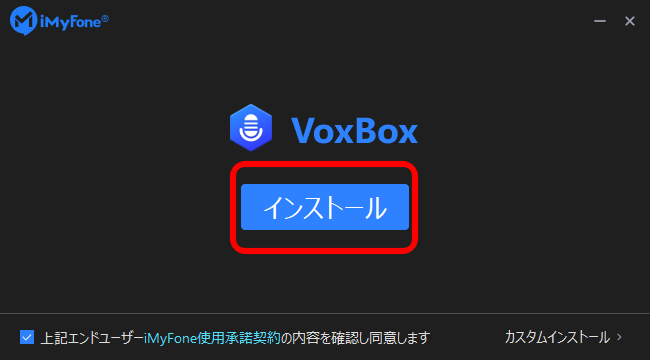
インストールが完了したら、「今すぐ開始」と出てくるのでクリックしてソフトを開いてみましょう。
これで、インストールは完了です。
各機能の紹介と使い方
では、次にVoxBoxで使える各機能の紹介と使い方を一つ一つ紹介していきます。
テキスト読み上げ
テキスト読み上げ機能は、よくある文字を入力して読み上げ音声に変換する機能です。
画面構成は以下のようになっています。非常にシンプルな構成です。
文章入力欄に、読み上げさせたい文章を入力して言語設定等を読み上げさせたい言語に設定します。
そして、最後に変換ボタンをクリックすれば、簡単に変換することが出来ます。
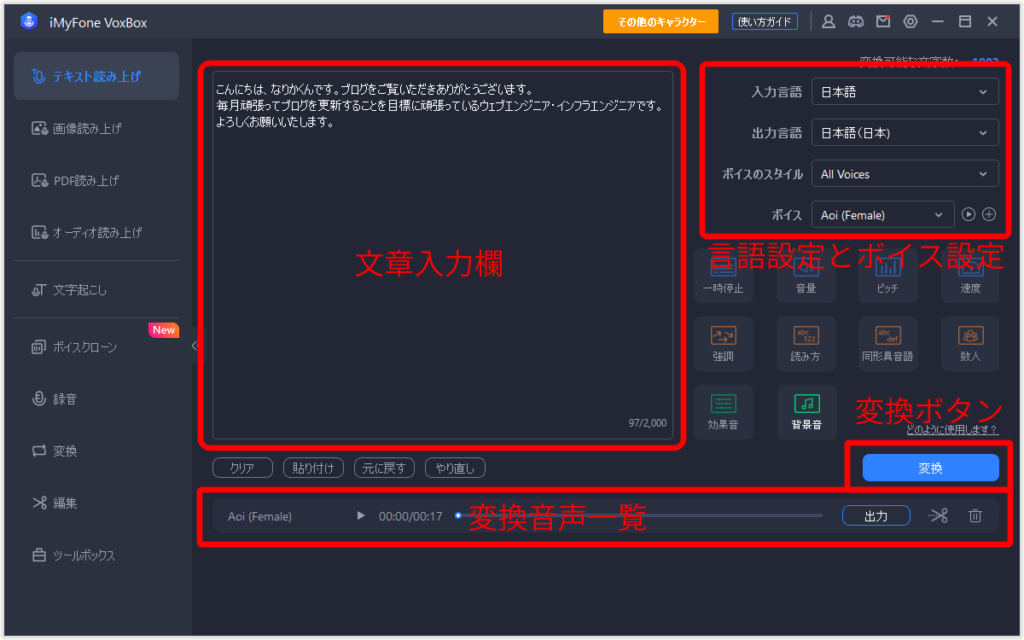
上記の画像の設定で変換した音声がこちらです。まあ、デフォルトだと棒読みみたいになってしまいます。
そこで、このソフトの強みである文章内で自由にエフェクトなどをかけることが出来る機能です。
エフェクト選択部分から自由に文章内に効果音なども含めて挿入することが出来ます。
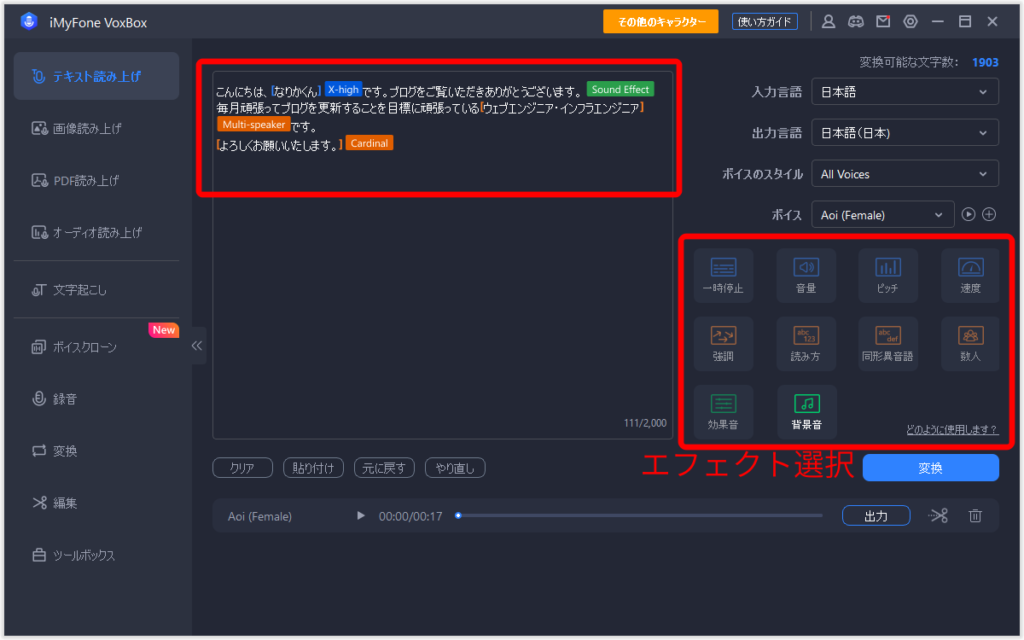
効果音などを追加して変換した音声がこちらです。私の追加が不自然な部分もありますが、棒読みでは無くすことが出来ました。
画像読み上げ
画像読み上げは、画像内の文字を文字起こしして読み上げを行ってくれる機能です。
対応ファイル形式は、png/jpg/jpeg/bmp/tiffとなります。
使い方は、「+ファイルを追加」から画像を選択するか、画像をドラッグします。
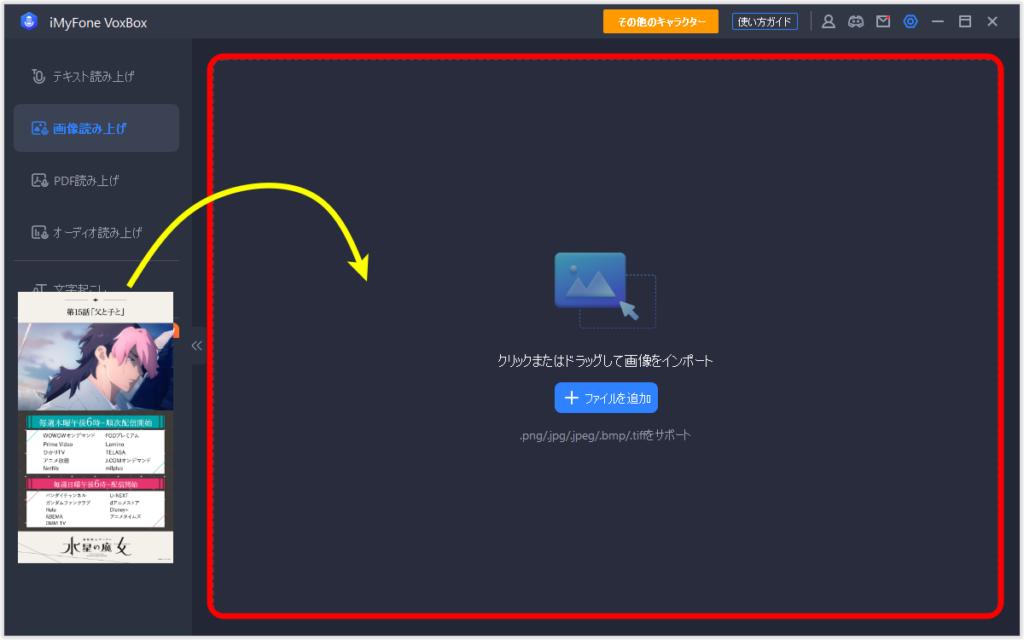
そして、読み取る文字の言語を選択します。日本語の場合は、”Japanese“です。
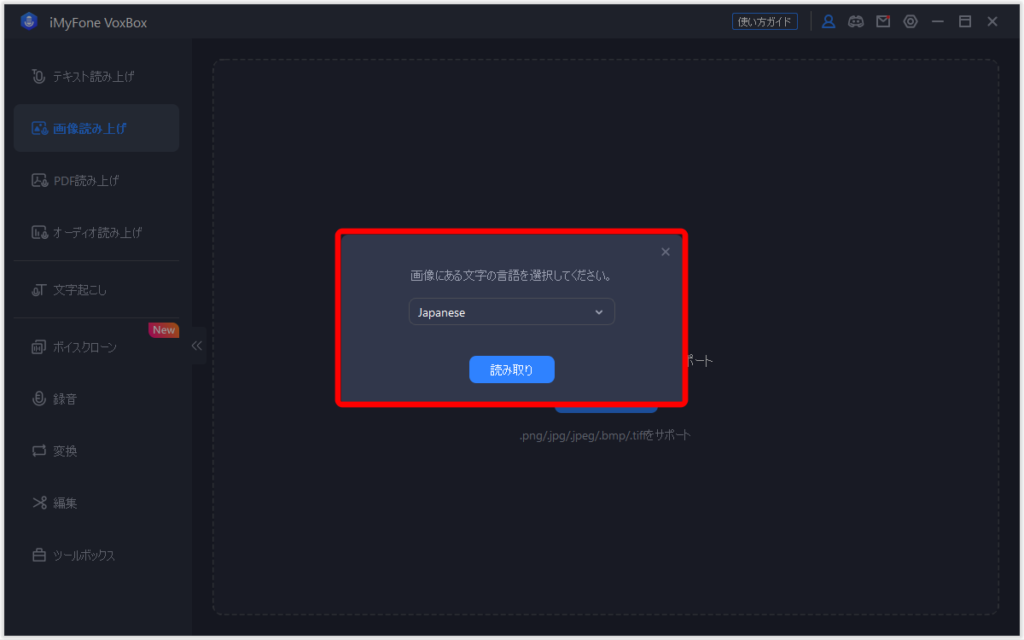
これで変換が出来ました。あとはテキスト読み上げと同じ操作です。
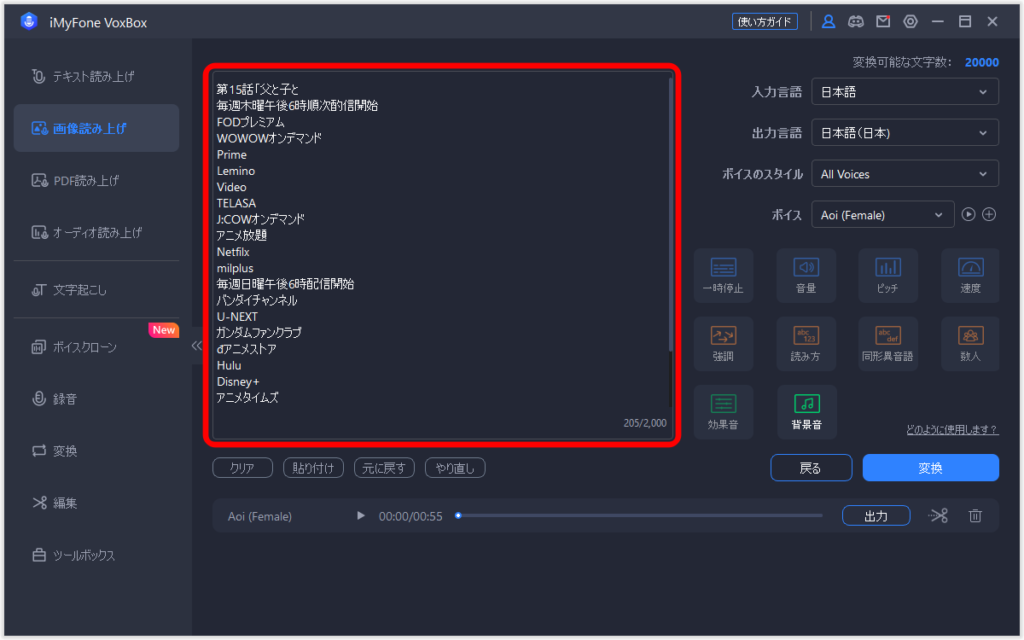
今回変換した音声はこのようになります。
若干文字認識が間違っていますが、大体はあってますね。
PDF読み上げ
PDF読み上げは、名前の通りPDFを文字起こしして読み上げさせる機能です。
対応しているファイル形式は、PDFとWordファイル(doc/docx)になります。
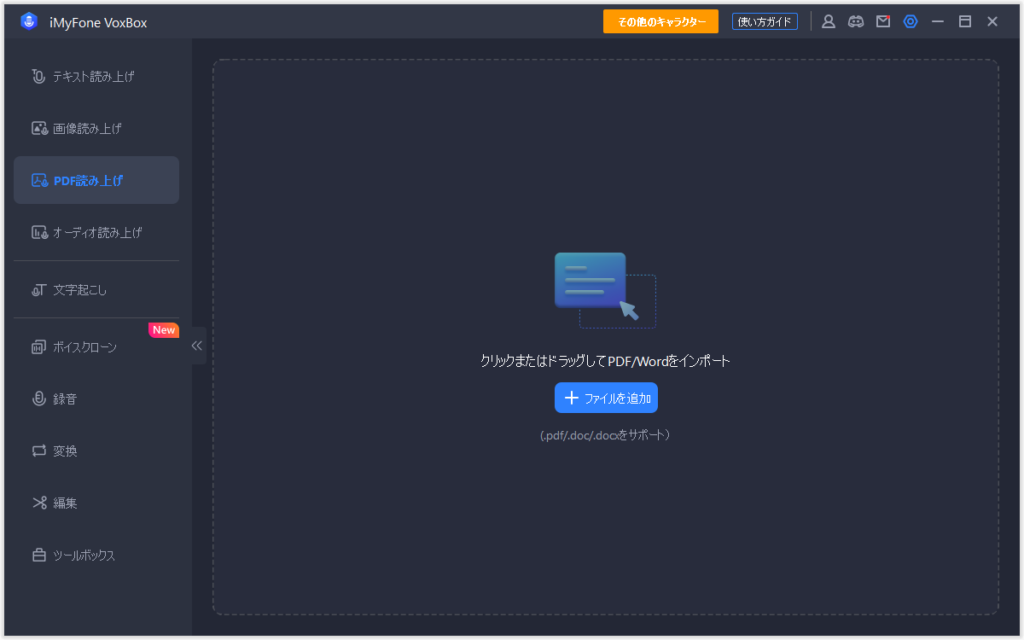
総務省の「デジタルで支える暮らしと経済(我が国におけるデジタル化の歩み)」を変換してみました。背景のデザイン等でおかしくなっている部分等がありますが大体変換できています。
変換できる文字数が2,000字のため、途中で途切れてしまうという点があるのが少し痛い点です。
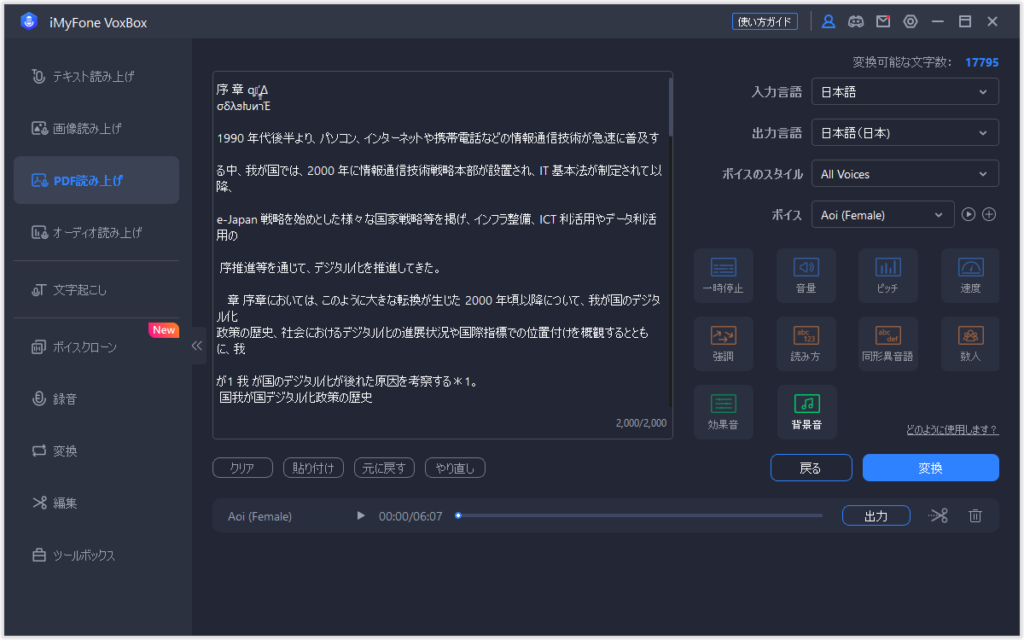
読み上げさせた音声は以下になります。(切り抜いています。)
オーディオ読み上げ
オーディオ読み上げは、音声ファイルを文字起こしして読み上げさせる機能です。
具体的な使い方としては、一度レコーディングした音声を読み込ませて読み上げさせる感じだと思います。
制限として、1分までの音声しか変換できない点があります。
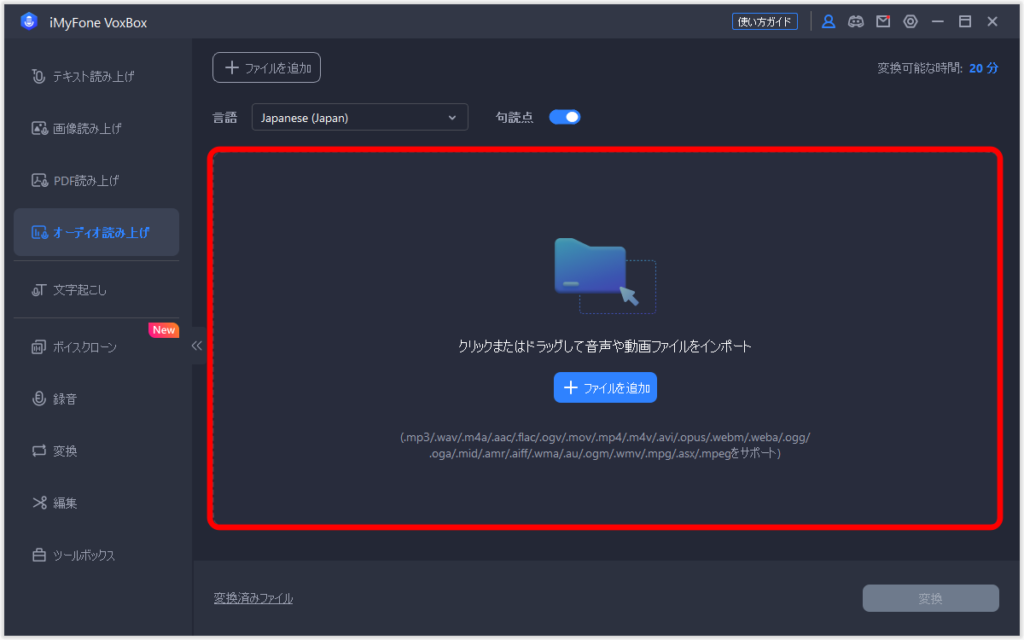
文字起こし
文字起こしは、オーディオ読み上げの読み上げ機能を省いた機能です。同じような機能なので詳しくは省略します。
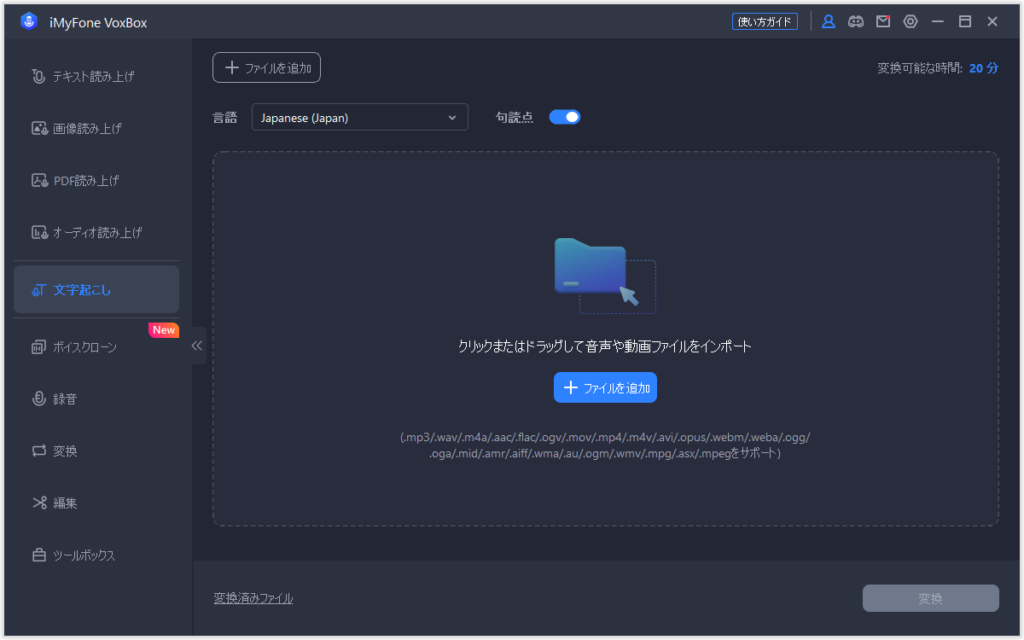
ボイスクローン
ボイスクローンは、自分の声をボイスとして作ることが出来ます。現時点で英語のみの対応となるので、日本語に対応していないためあまり使えるところは少ないかと思います。
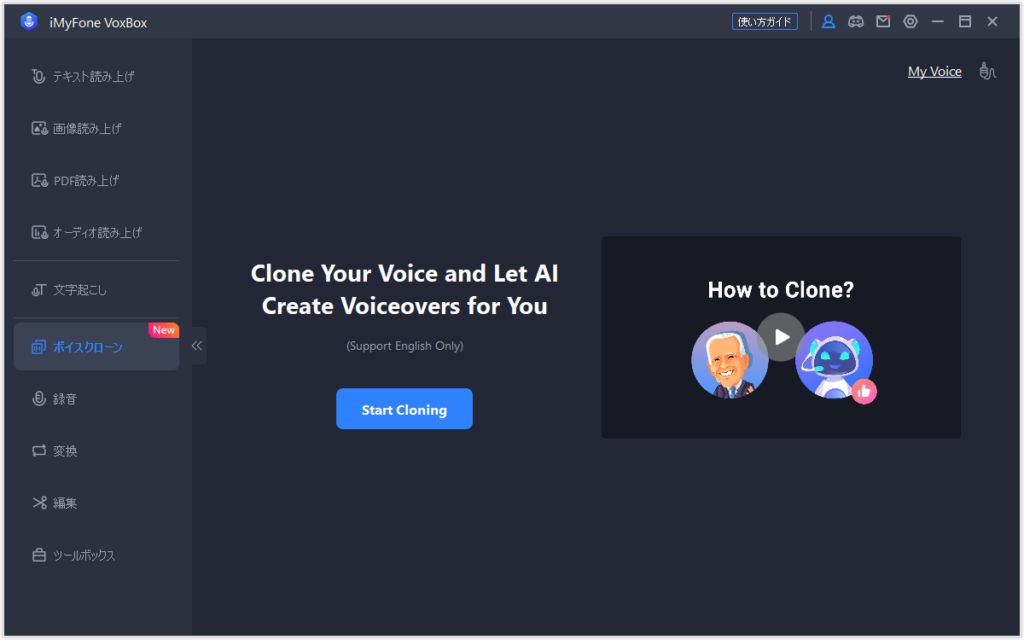
なお、英語版で試してみると20個の英文が出てきてこれを読み上げて録音する形でした。
(今回、筆者が試してみると変換中に作ったボイスがどこかに飛んでいき、クローン数制限に引っかかり作成することが出来ませんでした。)
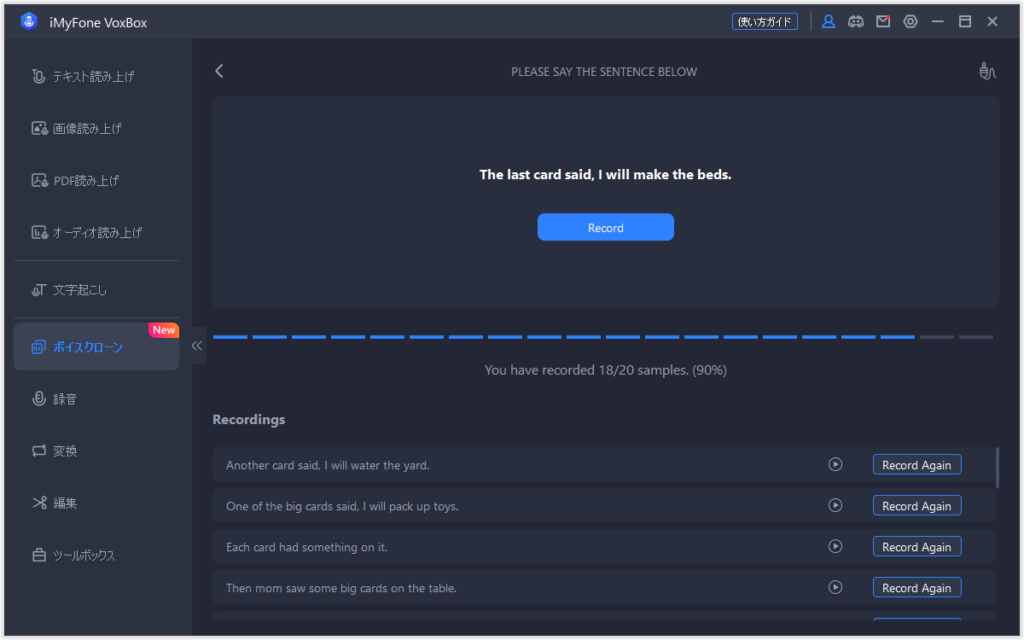
録音
次に録音機能です。これは、普通の録音機能です。録音した音声から、文字起こしを行う事も出来ます。
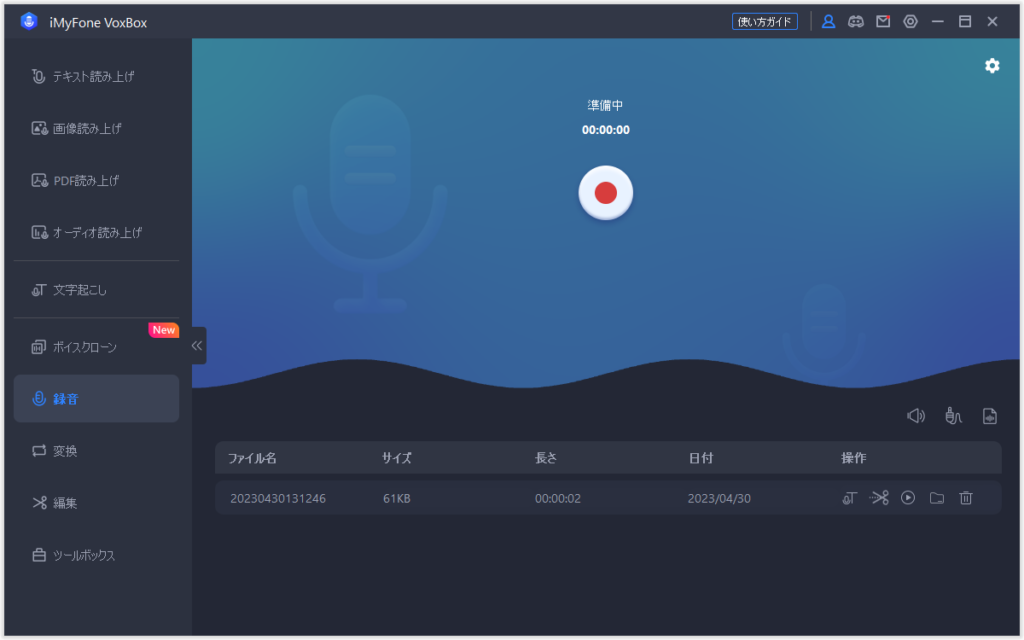
変換
変換では、動画ファイルを音声ファイルに変換することが出来ます。
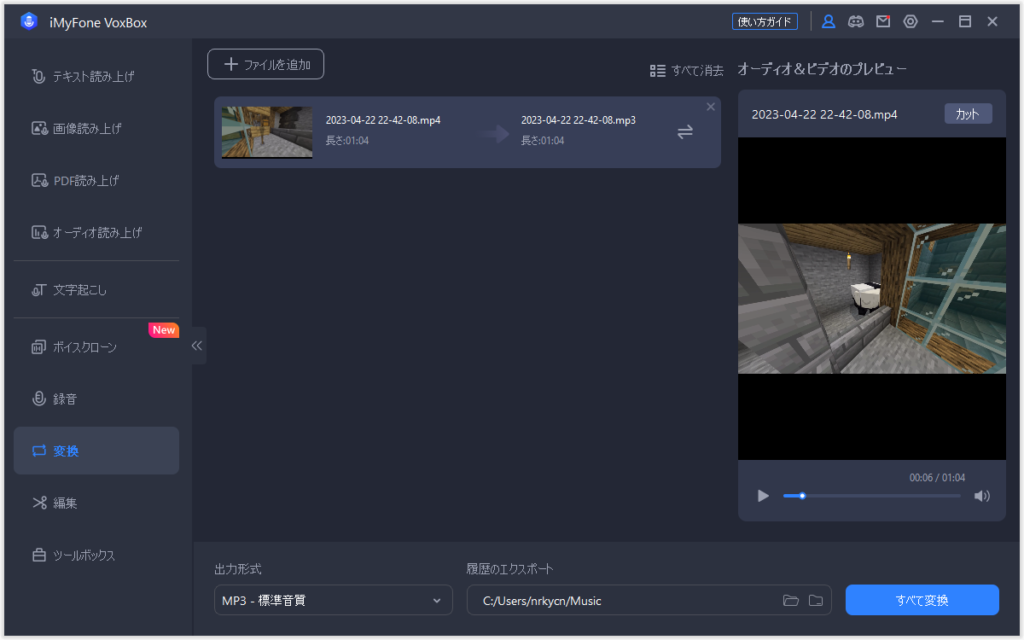
VoxBoxの無料版と有料版
次にVoxBoxの無料版と有料版の違いを説明していきます。
無料版では、変換できる文字数と使える機能に制限があります。
無料版と有料版の機能の違いを以下の表にまとめました。
| 機能 | 無料版 | 有料版 |
|---|---|---|
| 読み上げ文字数 | 3,000文字 | 20,000文字 |
| 文字起こしの時間 | 3分 | 20分 |
| ボイスクローン数 | × | 1個まで |
| 音声形式変換 | ファイルの半分 | 制限なし |
| 録音の長さ | 1分まで | 制限なし |
| 音声の編集 | × | 〇 |
| 多様なボイスと言語 | × | 〇 |
次に価格紹介です。若干高めの値段設定ですが、2年以上継続的に使うと思う場合は、永久ライセンスがおすすめです。
| 月間ライセンス | 年間ライセンス | 永久ライセンス |
|---|---|---|
| 2,280円 | 5,780円 | 10,780円 |

使って分かったメリット・デメリット
では最後に今回「VoxBox」を使って感じたメリット・デメリットをリスト化して紹介します。
- インストールや操作が分かりやすくて簡単
- 日本語に対応している
- 多彩なボイスが用意されている
- 読み上げ以外の機能もあるので便利
- 読み上げ文字数の制限が多い(文字数や時間制限等)
- ボイスによっては読み上げがバグることが多々ある
- 値段設定が高い
最後に
今回は、AIテキスト読み上げソフト「VoxBox」を紹介しました。皆さんぜひ無料版を一度使ってみて気に入ったら有料版を買って使ってみてください。

最後までお読みいただきありがとうございました。
困ったことがあったら、、
この記事に関して、困ったことがありましたらなりかくんのブログ公式Discordサーバーにて質問をすることが可能です!
ぜひ入ってみましょう!
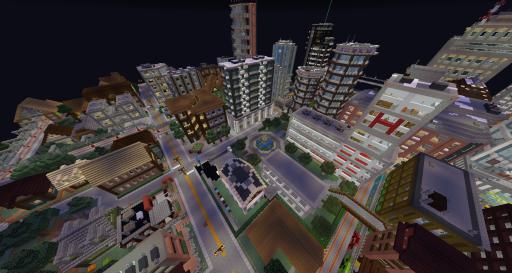

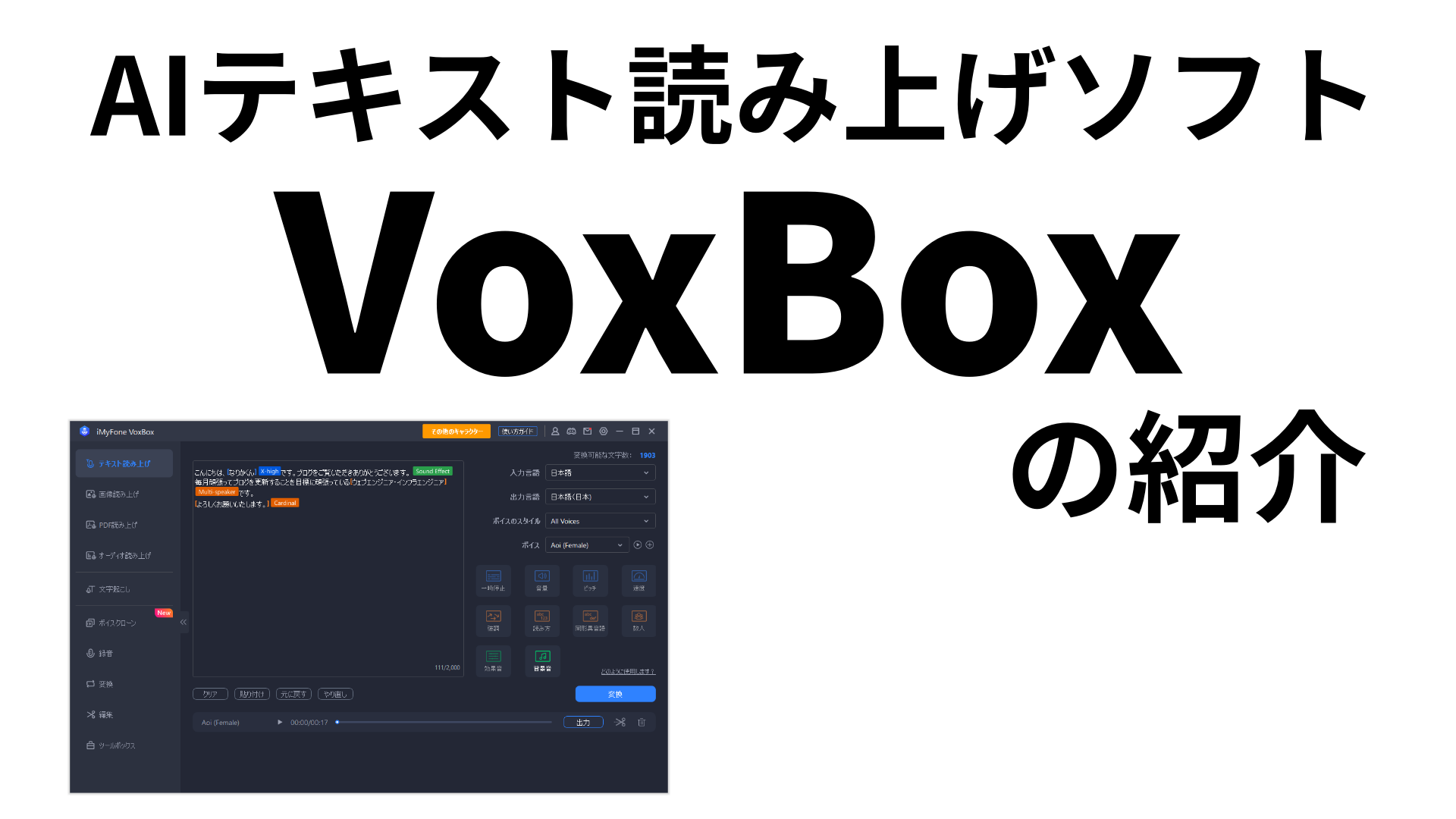

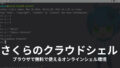
コメント